Í smartphones hafa fólk nokkra tugi, og stundum hundruð mismunandi forrita. Í mörgum tilfellum eru persónulegar upplýsingar geymdar í þeim, svo sem kortakortum, myndum og nokkrum athugasemdum. Til að fá aðgang að slíkum upplýsingum er nóg að opna forritið og fara síðan í viðeigandi kafla. En hvernig á að setja lykilorð fyrir forritið Android til að vista næði? Í fyrsta lagi er hægt að gera það með innbyggðu snjallsímanum. Og í öðru lagi með því að nota sérstakt forrit. Allan hátt lesa meira um hverja leið.
Uppsetning lykilorðs með innbyggðum eiginleikum
Ef við tölum um símann þar sem nýjustu útgáfur núverandi vélbúnaðar eru settar upp, þá er það hæfni til að stilla lykilorðið í forritinu sjálfgefið. Til dæmis er kosturinn í boði á Huawei, Xiaomi og Samsung smartphones. Og til að virkja það rétt, leggjum við til að framkvæma aðgerðir frá skref fyrir skref leiðbeiningar:
- Opnaðu tækjastillingar.
- Farðu í flipann "Forrit" eða "Öryggi".
- Við förum í kaflann "Verndun umsókna", og þá finna upp grafíska lykil. Þú getur einnig sett upp PIN-númerið í tölulegu sniði með því að smella á "verndaraðferðirnar".
- Veldu hvaða forrit verða varin. Við mælum með því að vernda aðeins þau forrit sem innihalda persónuupplýsingar þínar (Bankaforrit, rafræn veski, félagsleg net og sendiboð).
- Staðfestu virkjun verndar og snúðu stillingum.
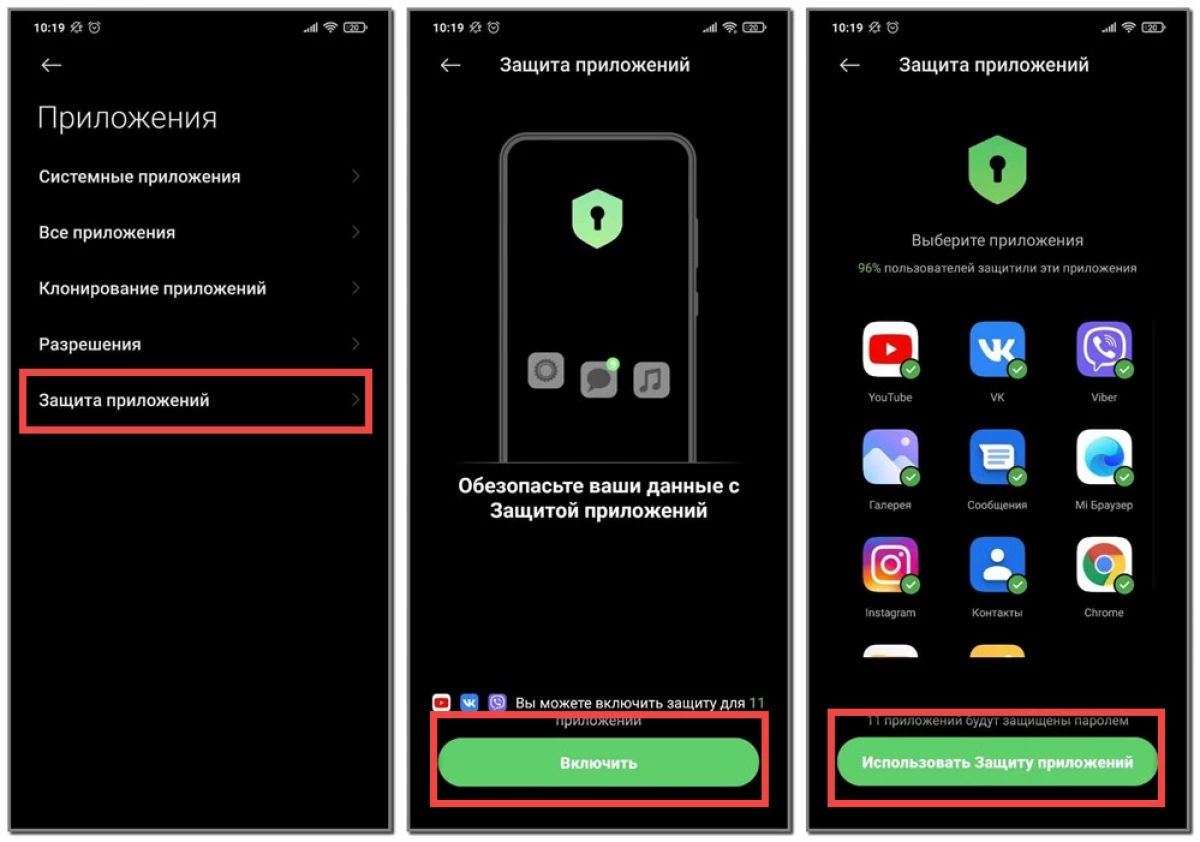
Í meginatriðum er lögð inn handbókin viðeigandi fyrir flestar smartphones, og ef þú finnur ekki viðkomandi kafla - notaðu leitarstrenginn. Og mundu að í mörgum forritum eru stillingar þar sem það er einnig hægt að koma á öryggisnúmeri. Að jafnaði er það viðeigandi fyrir bankastarfsemi.
Hvernig á að setja lykilorð með forritum?
En á símanum þar sem sjálfgefið er uppsetning lykilorð fyrir forrit, geturðu notað sérstök forrit. Að finna slíka tólum er auðvelt á umfangi leikmarkaðarins - það er nóg að tilgreina samsvarandi beiðni í leitarreitnum. Sem dæmi, skulum líta á vinnu með App Lock app, sem hefur marga jákvæða endurgjöf og hátt einkunn:
App Lock (Free +, Google Play) →
- Opnaðu forritið og framkvæma fyrsta skrefið, það er, við komum upp með grafísku lykil til að vernda.
- Við bjóðum upp á gagnsemi nauðsynleg heimildir með því að flytja nálægt nafni umsóknar renna til hægri. Þannig mun forritið geta gert breytingar á kerfinu með því að bæta við vantar möguleika - að setja upp lykilorð.
- Veldu forrit sem vilja lykilorð varið og vista breytingar.
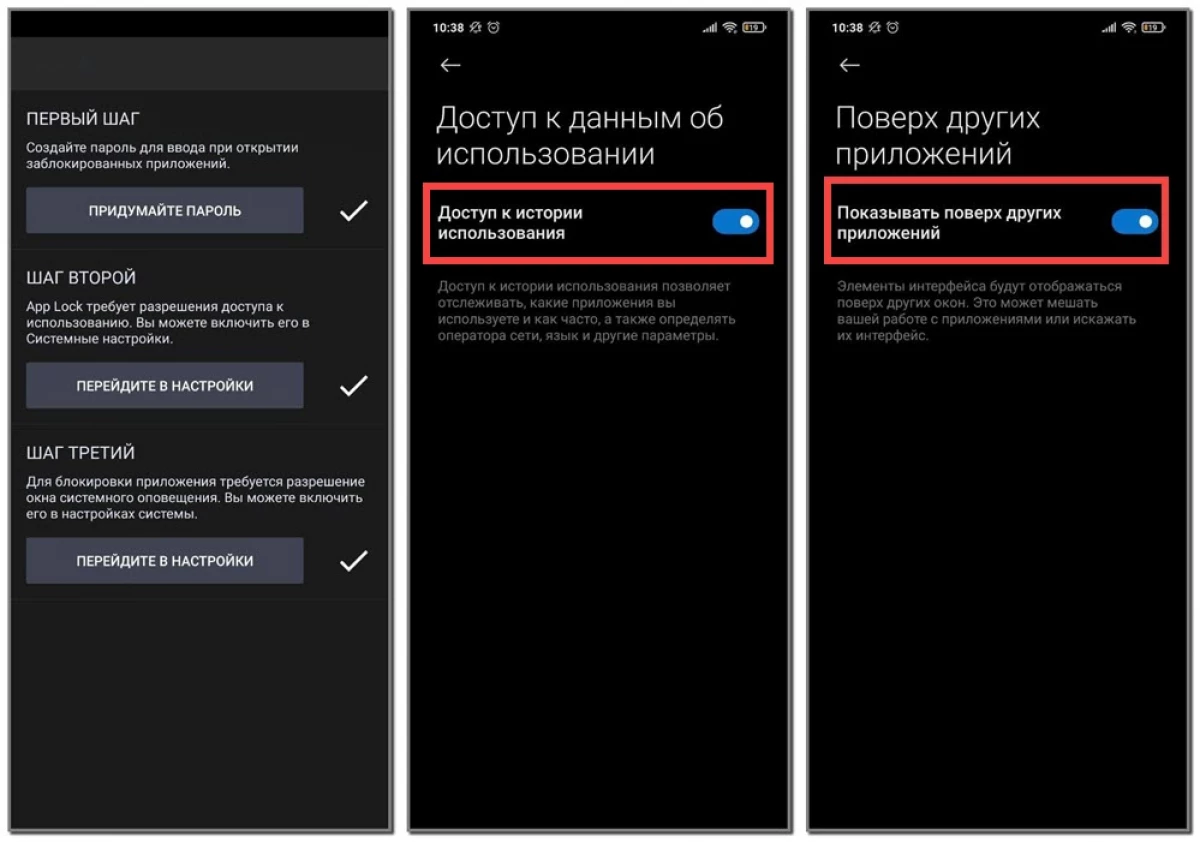
Nú þegar þú reynir að hefja valda tólum þarftu að slá inn grafíska lykilinn sem er uppsettur fyrr. En skorturinn á slíkri aðferð er sú að eftir að forritið hefur verið fjarlægt verður allur vernd sjálfkrafa endurstillt. Ef við tölum um kerfisbundið tækifæri, þá er kóða til að slökkva á valkostinum.
Þannig skoðuðum við í smáatriðum hvernig á að setja lykilorð á Android forritinu. Það kom í ljós að þetta er hægt að gera með stillingum snjallsímans og nota fleiri forrit. Í hvaða möguleika að hætta - að leysa aðeins þig. Hafa fleiri spurningar um efni greinarinnar? Þá spyrja djarflega þá í athugasemdum!
